Le multimédia est devenu de plus en plus important dans le divertissement d'aujourd'hui. Il est connu dans une variété de formats, et le but de cet article est de viser à faire la distinction entre deux des formats les plus courants, à savoir MP4 et M4V, et de vous guider à travers les moyens de convertir MP4 en M4V.
Cet article vous fournira une recommandation directe pour un convertisseur MP4 vers M4V fiable et convivial qui vous aidera à résoudre le problème difficile du codec vidéo.
Vous n'aurez aucun problème à convertir MP4 en M4V sur Mac ou Windows, grâce à l'interface conviviale du programme. De plus, nous fournissons une liste d'autres convertisseurs vidéo gratuits et en ligne à chacun d'entre vous de choisir en fonction des exigences de votre tâche.
Contenu: Partie 1. Différence entre MP4 et M4VPartie 2. L'outil le plus recommandé pour convertir MP4 en M4VPartie 3. Convertisseurs MP4 vers M4V en ligne et gratuits (liste d'outils utiles)
Partie 1. Différence entre MP4 et M4V
Un exemple de format de conteneur est M4V. Apple l'a conçu dans le but de créer un dossier difficile à partager et à distribuer illégalement. Un DRM FairPlay les protège (Digital Rights Management). Le fait que des chapitres à l'intérieur du fichier puissent être sautés montre à quel point le format est convivial car il a été conçu pour la distribution de matériel numérique.
En savoir plus sur les 2 formats avant de vous montrer les outils pour convertir MP4 en M4V.
Le fichier .m4v peut être rencontré le plus fréquemment dans les produits et logiciels Apple. Par exemple, si vous achetez un film sur iTunes, le type de fichier sera M4V. La gestion des droits numériques est une fonctionnalité facultative de prévention de la confidentialité que les fabricants peuvent utiliser ; par conséquent, les fichiers M4V ne sont pas toujours protégés par celui-ci.
Un autre format de conteneur est le MP4. En plus de prendre en charge le contenu vidéo et audio qui doit être conservé, il peut également être utilisé pour d'autres types d'informations comme les sous-titres. En raison du manque de sécurité DRM, les fichiers MP4 sont excellents pour les médias largement distribués qui n'ont pas besoin de restreindre l'accès.
Le streaming en ligne est simple et pris en charge par un grand nombre d'appareils et de lecteurs multimédias avec l'extension .mp4. Il s'agit donc d'un fichier apprécié à de nombreuses fins audiovisuelles.
Bien que ces deux types de fichiers puissent être visualisés et lus à l'aide d'une grande variété d'applications multimédias sans aucun problème, la majorité des appareils fabriqués par Apple, y compris l'iPod, l'iPad, l'Apple TV et l'iPhone, continuent de rencontrer des difficultés en matière de regarder des fichiers MP4.
Différent de M4V, le type de fichier MP4 est un format de conteneur et les codecs vidéo qu'il contient peuvent ne pas être compatibles avec les équipements fabriqués par Apple. C'est pourquoi, selon l'appareil ou le lecteur que vous utilisez, vous souhaiterez peut-être convertir MP4 en M4V.
Partie 2. L'outil le plus recommandé pour convertir MP4 en M4V
Convertisseur vidéo iMyMac est le convertisseur MP4 vers M4V le plus efficace et le plus efficace disponible, et il garantit que les conversions ne prendront que peu de temps tout en produisant d'excellents résultats.
Il est possible de générer des vidéos m4V compatibles avec iTunes sans avoir à jouer avec un grand nombre de variables différentes.
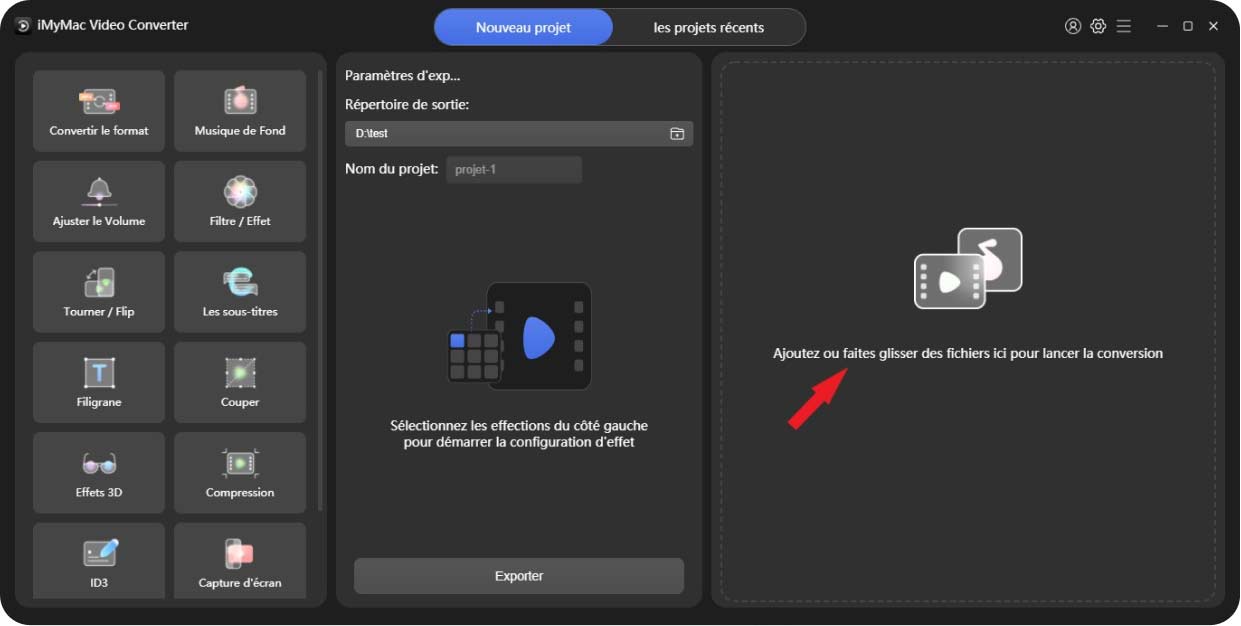
En plus de cela, il est compatible avec une grande variété de types de fichiers, y compris MPEG, AVI, MOV, MKV, MP3 et bien d'autres d'Apple. Il est également essentiel de mentionner que les techniques de haut niveau utilisées par ce convertisseur M4V produisent des résultats clairs, vous permettant d'avoir une expérience numérique complète et satisfaisante avec iTunes, les appareils Apple et d'autres plates-formes.
Suivez les étapes pour convertir MP4 en M4V facilement :
- Lancez le programme sur votre ordinateur Mac ou Windows. Pour accéder à votre compte, connectez-vous.
- Vous pouvez faire glisser et déposer n'importe quel autre fichier dans la fenêtre du programme, y compris les fichiers MP4.
- Vous pouvez choisir rapidement le format dans lequel vous souhaitez convertir le fichier en choisissant le "Convertir le format", comme M4V.
- Vous pouvez maintenant modifier les fichiers pour changer une variété de choses.
- Vous pouvez enregistrer les modifications de paramètres que vous avez apportées en sélectionnant Enregistrer/Définir option.
- La procédure de conversion commencera lorsque vous choisirez Exportations de la barre d'outils.

Afin de faciliter votre conversion, c'est le choix parfait pour vous de télécharger ce convertisseur. La qualité des fichiers convertis est incontestable si vous utilisez cet outil pour les convertir. Ne manquez pas cette chance. Dès que possible, essayez de convertir MP4 en d'autres fichiers comme MKV.
Partie 3. Convertisseurs MP4 vers M4V en ligne et gratuits (liste d'outils utiles)
Vous seriez surpris par le nombre de convertisseurs que vous pouvez choisir, y compris les convertisseurs hors ligne, en ligne ou gratuits. Mais le fait essentiel est que tous ces convertisseurs n'ont pas une qualité parfaite.
Ici, nous vous présenterons quatre convertisseurs en ligne ou gratuits. Cela peut vous être utile lorsque vous convertissez MP4 en M4V. Si vous êtes curieux à ce sujet, veuillez lire la liste suivante.
#1 onlinevideoconverter.com
Un clip audio et vidéo populaire qui est déjà stocké sur votre propre ordinateur peut être converti en un format de stockage basé sur le cloud à l'aide d'un convertisseur vidéo en ligne. Le logiciel peut être utilisé gratuitement et est conçu pour être compatible avec pratiquement tous les navigateurs Internet.
Le convertisseur ne nécessite pas vraiment l'installation d'un logiciel pour fonctionner, et il n'y a pas de limite au nombre de fichiers pouvant être convertis en une seule fois.
En utilisant l'outil, vous avez la possibilité de convertir uniquement la partie du film nécessaire tout en définissant la qualité du fichier résultant.
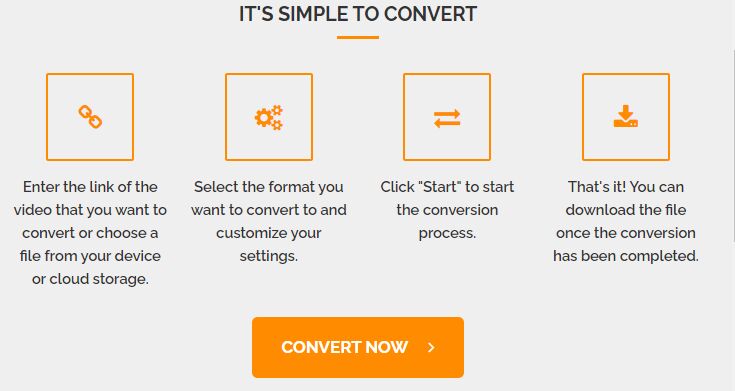
#2 convertio.fr
Il s'agit d'un convertisseur Web gratuit qui peut convertir le format MP4 au format M4V. Ce site Web permet aux utilisateurs d'accéder à une variété d'outils utiles, tels qu'un créateur de diaporamas, un découpeur MP3 et bien d'autres. Vous avez le choix de télécharger des vidéos d'une taille maximale de 100 mégaoctets avant de vous inscrire au service.
La vidéo MP4 peut être téléchargée depuis votre Dropbox, votre ordinateur personnel ou Google Drive. Vous avez également le choix de modifier les codecs vidéo et audio, ainsi que le débit binaire audio, la fréquence d'images, le volume audio et d'autres options.
#3 zamzar.com
Zamzar est un convertisseur en ligne bien connu qui peut convertir des fichiers de MP4 en M4V ainsi que d'autres formats courants de vidéos, de musique et d'images, ainsi que des documents et d'autres types de médias.
Le convertisseur est disponible gratuitement, possède une interface conviviale et peut convertir n'importe quel format de fichier en un autre en peu de temps.
Pour utiliser l'application, tout ce que vous avez à faire est d'ajouter les fichiers sur lesquels vous souhaitez travailler, de choisir le type de fichier dans lequel vous souhaitez que le fichier soit généré et de saisir votre adresse e-mail.
Une fois le fichier converti, une URL pour y accéder sera envoyée par e-mail à l'adresse e-mail fournie.
#4 convertfiles.com
Vous devez également être familiarisé avec Convert Files, qui est un autre convertisseur Internet MP4 vers M4V disponible. Ce convertisseur en ligne simple facilite la conversion de MP4 en M4V conformément à un certain nombre d'autres formats fréquemment utilisés.
L'outil permet de télécharger facilement des fichiers à partir d'un ordinateur personnel ou de les télécharger à l'aide d'un lien. Une fois le fichier converti, le lien pour le télécharger deviendra accessible sur le site.
Si cela ne suffit pas, le lien peut également être envoyé par e-mail à une adresse e-mail spécifiée.
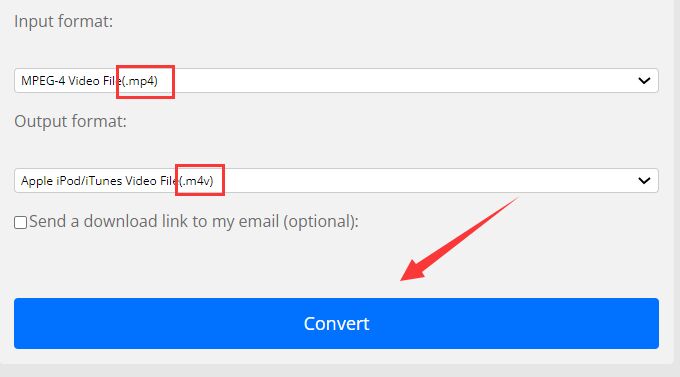
Conclusion
Il est convertir MP4 en M4V depuis Mac, Windows ou dans un navigateur Web sans télécharger de logiciel supplémentaire en suivant les instructions sur cette page. Si vous ne savez pas quel convertisseur de fichiers utiliser, vous pouvez d'abord terminer la lecture de ce guide.



